Hoy conoceremos uno de los más simples y, al mismo tiempo, uno de los más programas poderosos, para diagnosticar y reparar daños disco duro a un nivel bajo Regenerador de HDD
Bajo nivel de trabajo con disco duro indica que el programa tendrá acceso exclusivo (generalmente se usa DOS) no solo al disco duro, a sus sectores y clústeres, sino también a los controladores y mecanismos que están involucrados en el disco duro.
También en un nivel bajo se ignora el sistema de archivos del disco y los problemas de formato (falla de los registros del disco del sistema).
El programa ha ganado popularidad en los centros de servicios informáticos porque, a diferencia de muchos programas similares, realmente restaura los sectores defectuosos al revertirlos.
Otros programas simplemente bloquean el acceso a la celda, lo que podría contener la información necesaria para el archivo. Por un lado, esto es bueno, ya que le permite llevar rápidamente el HDD ( disco duro) en condiciones de trabajo eliminando sectores que no funcionan en el disco.
Por otro lado, con este enfoque, pierde no solo la información almacenada en estos sectores, sino también el volumen de su disco. Si tu malos sectores un poco más de 100, recomendamos usar el producto de software HDD Regenerator de Dmitriy Primochenko.
Las últimas versiones de HDDR son de pago, pero es de la serie de programas que pueden recuperar el dinero invertido en 1 vez de su uso. Además, este programa tiene un modo de demostración, que usaremos para mostrarle cómo funciona.
El programa también te permite diagnosticar el disco.
Entonces, cómo usar el programa HDD Regenerator.
Para un ejemplo de trabajo con HDDR, utilizaremos la versión 1.7, que es casi la misma que la versión 2011 y funciona tanto en win7 como en XP.
Descargue desde el sitio oficial http://www.dposoft.net la versión demo del programa.
Botón "Probar".
Instalar y ejecutar.
Después de la instalación, puede rusificar el programa descargando el archivo: "HDD Regenerator Rus". Sin embargo, Russification traduce solo la interfaz de inicio del programa. Y dado que todo el trabajo de HDDR se lleva a cabo en DOS o en su emulación (en el sistema Windows), aún tendrá que lidiar con el idioma inglés. Pero te ayudaremos.
Supongamos que necesitamos probar y recuperación dura conducir No haga clic en la parte superior de nuestra ventana en el lugar donde dice "Haga clic para ...".
En algunos casos, puede aparecer una ventana de advertencia: ¡IMPORTANTE!
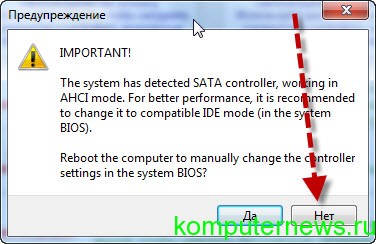
Esta advertencia indica que, como resultado de la verificación, el HDDR determinó que su controlador SATA está en modo ANCI y se le solicita que reinicie y lo corrija en el modo IDE en el BIOS.
Si estas son palabras desconocidas para ti, entonces mejor rehúsalas. el programa seguirá funcionando, pero un poco más lento.
En la siguiente ventana, el programa buscará e identificará las unidades conectadas a su computadora. En nuestro caso, HDDR identificó 1 disco duro Samsung HM251Ji con 488 mil millones de sectores.

No se alarme por tantos sectores; el programa prueba a los trabajadores del sector lo suficientemente rápido.
La palabra en la parte superior con una codificación rota significa "Unidades seleccionadas". Los discos se seleccionan con el botón del mouse desde la ventana inferior "Seleccionar un disco". Después de que la línea con la descripción del disco se active, presione el botón de inicio o haga doble clic para activar la descripción del disco.
El programa intentará iniciar la emulación de DOS. ¿Qué es la emulación de DOS? En un lenguaje breve y simple, DOS es un entorno de trabajo (sistema operativo basado en texto) para acceso directo al hardware de la computadora en un sistema Windows. También utilizado por algunos programas antiguos o específicos.
Si ejecuta el programa en un sistema Windows, lo más probable es que reciba el siguiente mensaje:
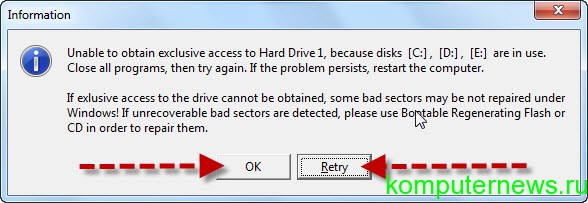
Esta es una advertencia de que HDDR no podría obtener acceso exclusivo a las particiones virtuales de la unidad C, D, E debido al hecho de que algunos programas las usan. Se le pide que cierre todas las ventanas y ejecutando programas y repita el lanzamiento (Reintentar).
Si no funciona, intente reiniciar y volver a intentar. Si el error persiste, intente usar el "Administrador de tareas" para cerrar manualmente los procesos que no se iniciaron en nombre del sistema o puede intentar hacer lo mismo en Modo seguro: Modo seguro"(Botón F8 cuando se inicia la computadora).
En casos extremos, puede ignorar esta advertencia y hacer clic en "Aceptar". 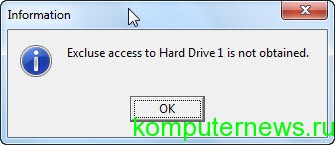 En nuestro caso, haremos exactamente eso, ya que esto solo complicará aún más el trabajo de HDDR, pero seguirá funcionando.
En nuestro caso, haremos exactamente eso, ya que esto solo complicará aún más el trabajo de HDDR, pero seguirá funcionando.
En la siguiente ventana, HDDR informará que no pudo obtener acceso exclusivo al disco duro 1 (en nuestro caso, Samsung), pero aún así intentará comenzar a trabajar con él.
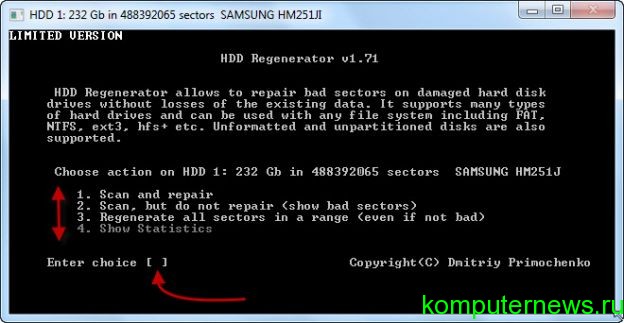
Analicemos su interfaz con más detalle.
1. Escanear y reparar
- Pruebe (escanee) y restaure (repare) su disco duro.
2. Escanee, pero no repare (muestre sectores defectuosos)
- Escanee, pero no restaure, solo muestre sectores defectuosos.
3. Regenere todos los sectores en un rango (incluso si no está mal)
- Restaura todos los sectores defectuosos en el rango "desde y hacia". Por ejemplo, comience a probar con 200 mil millones de sectores y termine con 320 mil millones (lo que es esto, comprenderá un poco más adelante)
4. Mostrar estadísticas
- Mostrar estadísticas sobre el trabajo con el disco. Estará disponible solo después del proceso de prueba o la regeneración del disco.
Si inició HDDR por primera vez, primero es mejor seleccionar "2". En el lugar de la opción Ingresar, simplemente ingrese el número "2" desde el teclado. Si no se ingresa el número, active la ventana de DOS con el mouse y repita la entrada.
Se abrirá la siguiente ventana.

Aquí está invitado a comenzar a probar la unidad no desde 0 (por defecto), sino desde un lugar específico en el disco duro.
Por ejemplo, tenemos una unidad de 230 GB dividida en 3 particiones, cada una de las cuales tiene aproximadamente 70 gigabytes. Y solo en la tercera sección notamos un congelamiento, sonidos extraños (u otras razones) que indican que "algo está mal" con el disco. En consecuencia, dividimos nuestros 488 mil millones por 3 e introducimos el número resultante redondeado hacia abajo. Es decir, ahorramos tiempo.
O puede usar la segunda opción (indicada en la parte inferior de la ventana), según la cual simplemente puede ingresar el tamaño del disco desde el cual comenzar a probar y presionar el botón M (diseño en inglés). El botón "M" agregará un sufijo al número que indica que estamos usando MB.
Si queremos comenzar a revisar el disco desde el principio, simplemente presione Entrar.
En la siguiente ventana, comienza el proceso de prueba del disco. A medida que pasa el disco, mostrará información sobre cuántos sectores atravesó y cuántos sectores defectuosos (dañados).
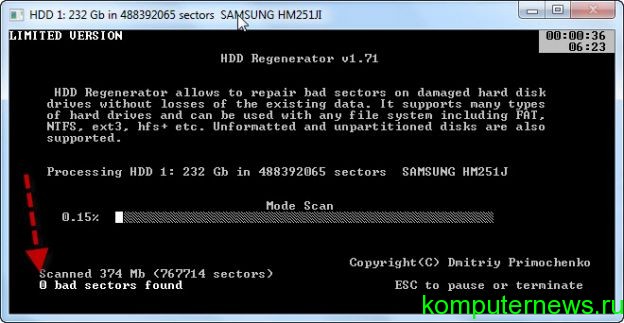
También determinará el alcance de su daño. Si en algún momento desea detener el proceso de prueba o hacer una pausa, presione el botón ESC.
Si, en el momento de la prueba, se escucharon sonidos extraños y el sistema de repente comenzó a congelarse mucho, esto significa que el HDD Regenerator detectó sectores defectuosos y utiliza todos los recursos de la computadora para determinar la naturaleza del daño. El trabajo del disco en este momento se apaga y el sistema se congela por completo.
Mientras caminas mal sector Se restablece la operación de la computadora. Esta es una de las razones por las cuales dicha operación se lleva a cabo solo en modo DOS fuera del sistema de viudas. Cómo hacer esto, lo describiremos al final del artículo.
Entonces Después de que encuentre el primero malos sectores. El HDDR que funciona en el modo "versión DEMO" le mostrará la siguiente ventana.
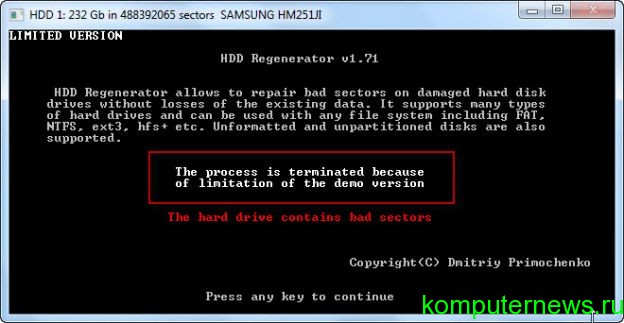
Dice que el proceso está en pausa porque está utilizando una versión no registrada de HDD regenerator. Para obtener versión completa programa, debe comprar una licencia (clave) en el sitio web del fabricante: http://www.dposoft.net
La siguiente ventana nos mostrará estadísticas en nuestro disco. Esta ventana mostrará cuántos sectores se encontraron dañados, cuántos restaurados y cuánto no pudo recuperar.
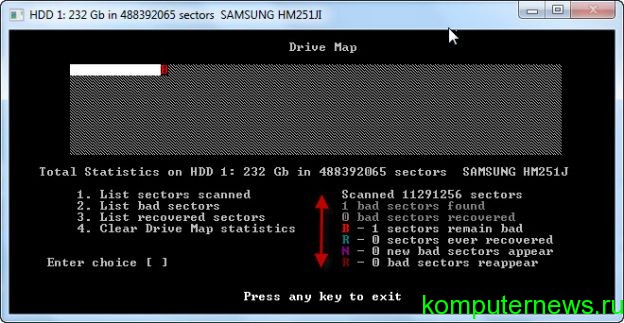
Describimos con más detalle:
1. Lista de sectores escaneados
o Lista de sectores escaneados
2. Lista de sectores defectuosos
o Lista de sectores defectuosos.
3. Lista de sectores recuperados
o Lista de sectores restaurados
4. Borrar las estadísticas de Drive Map
o Borrar ventana de estadísticas.
B - Sectores dañados
R (color verde): sectores restaurados
R (color rojo): los sectores no se pudieron restaurar.
El funcionamiento del programa regenerador HDD en el sistema DOS.
Bueno, ahora sobre cómo ejecutar el programa en modo DOS, donde HDDR tendrá la máxima velocidad y rendimiento en la comprobación y restauración de su disco.
Para hacer esto, necesita una tarjeta Flash vacía. Lo insertamos en la ranura USB y ejecutamos el programa HDD Regenerator.
A continuación, haga clic en "Unidad flash USB de arranque USB ...".
En la ventana que se abre, seleccione la unidad flash y haga clic en Aceptar.

HDDR le recordará que todos los datos en él serán destruidos. Haga clic en Aceptar, y luego el regenerador HDD lo formateará y le escribirá sus archivos, que primero lo hacen arrancable, luego le permite ejecutar archivos HDDR por sí solo.
En el sistema DOS, verá las mismas ventanas sobre las que se escribió en este artículo. Cuando restaure un disco a través de DOS, recuerde que si decide abortar la operación, solo necesita hacerlo a través del botón ECS y esperar a que aparezca la ventana pidiéndole que salga del sistema presionando ESC nuevamente.
El hecho es que cuando se interrumpe el proceso de regeneración, el programa escribe información sobre las estadísticas del proceso y el punto en el que el programa se detuvo en la unidad flash USB.
Cuando reinicie el programa, HDDR comenzará su trabajo desde el lugar donde presiona la pausa. Por lo tanto, puede recuperar discos con mucho sectores defectuosos, cuya restauración requiere un tiempo considerable.
Por ejemplo, la restauración de 100 sectores problemáticos puede llevar varios días de funcionamiento continuo de HDDR.
Desafortunadamente, en nuestro tiempo, los fabricantes modernos discos duros dedica más tiempo a su volumen de velocidad y productividad que a su fiabilidad. La garantía de los discos duros hoy en día rara vez supera 1 año.
En vista de esto, mi opinión personal como autor del artículo es que no recomiendo almacenar información importante en un disco duro. Debe duplicarlo en otro disco duro (las unidades ópticas no funcionarán) o utilizar otra opción más óptima.
Por ejemplo, para estos fines, como el uso de recursos de Internet para almacenar información de archivos, de lo que hablaremos más adelante en otro artículo.
Gracias: Oleg Kuznetsov
Considere la restauración de discos duros con herramientas improvisadas en casa. De hecho, en la gran mayoría de los casos, el Winchester vuela debido a la abundancia de los llamados "sectores defectuosos". Si los limpia, el disco duro puede durar mucho tiempo. La forma más fácil de verificar la presencia de "problemas" en el "tornillo" es probar con métodos estándar Diagnóstico del sistema operativo Windows. En las funciones, puede elegir dos formas de verificar el disco y esperar ... Después de completar el trabajo, la recuperación del disco duro, en teoría, debería ser exitosa.
Otra herramienta estándar es el desfragmentador, que comenzó a utilizarse en la entrega de sistemas operativos Windows, comenzando con versiones de Windows 98. El principio de funcionamiento de esta herramienta es bastante simple, pero, por regla general, muy efectivo. Al trabajar, esta herramienta recopila todos los "sectores defectuosos" en un lugar reservado previamente en el disco duro. Resulta que no están "tratados", sino que están bloqueados y no interfieren con el funcionamiento completo del disco duro. La desventaja de este método es lugar ocupado en el disco duro
Con el tiempo, la cantidad de racimos rotos se acumula y, en consecuencia, el espacio asignado para ellos aumenta gradualmente, lo que, francamente, no está del todo bien. Por lo tanto, para llevar a cabo la normalidad, en toda regla recuperación del disco durodesarrolladores de terceros comenzaron a desarrollar métodos alternativos Mejor recuperación de discos duros.
Así que había productos de software tan probados como Regenerador de HDD y Victoria. Gracias a sus algoritmos, estos programas reparan sectores dañados, en lugar de bloquearlos. Debido a esto espacio libre se guarda en el disco duro, pero no está reservado para necesidades oscuras. Prestemos un poco de atención a la utilidad Victoria. Este programa lleva a cabo bajo nivel diagnósticos duros disco, por lo que la recuperación del disco duro es tan exitosa y rápida como sea posible.
La utilidad es totalmente gratuita. Hay soporte para interfaces IDE y SATA. Las desventajas se pueden atribuir a la falta de escritorio, solo funciona desde MS-DOS con disco de arranque. Tiene un modo de recuperación sector por sector para clústeres en el disco duro. Puede realizar pruebas de la posición de los cabezales, lo cual es importante para mantener la operatividad normal del disco duro después de la recuperación.
En este artículo, consideraremos la posibilidad de recuperar un disco duro fallido. Puede leer sobre cómo recuperar datos de un disco duro formateado. Muchos están interesados \u200b\u200ben la pregunta: ¿es posible restaurar un disco duro? La respuesta es: la recuperación de datos de un disco duro dañado es posible si su superficie de trabajo no está dañada. Bueno, ahora unos pocos formas efectivas recuperación de disco para ayudarlo a devolver información valiosa.
Cómo recuperar un disco duro dañado: información básica
En primer lugar, debe inspeccionar cuidadosamente la carcasa de su disco duro (esto es lo que los usuarios suelen llamar discos duros) por posibles daños. Para hacer esto, primero debe apagar la computadora y desconectar el disco duro, después de lo cual puede proceder a la inspección. En caso de daños notables, el disco se puede atribuir a especialistas, ya que aquí no se puede hacer nada por sí solo, pero antes de eso vale la pena realizar los siguientes pasos. Para comenzar, puede intentar reemplazar los cables de alimentación y de datos por otros nuevos y ver si la unidad funciona después de la conexión, ya que a veces el problema es un mal funcionamiento del cableado.
Además, el problema puede estar en la conexión incorrecta de la unidad, especialmente si se trata de una unidad PATA. Es posible que dichos discos duros no funcionen en el modo "esclavo", por lo que debe cambiar el puente del disco al modo "maestro" para que la computadora vea este disco como el principal. Esta situación también se puede resolver dejando solo este disco duro "problemático" conectado. Si su unidad aún no funciona, puede intentar lo siguiente: conecte otra unidad en la misma ranura. En el caso de que no funcione, el problema no está en el disco, sino en la placa base o en la placa del controlador del disco. De la misma manera, puede conectar la unidad que le interesa a otra computadora; en caso de una carga positiva, queda claro que no necesita inspeccionar el disco duro, sino placa base o una placa controladora.
Cómo recuperar un disco duro: use un disco diferente
La segunda forma es reemplazar algunas partes del disco duro con un disco duro diferente. En particular, hablemos de la placa del controlador, que a menudo es suficiente la razón principal falla del disco duro Pero primero debe asegurarse de quitar la placa sin abrir la carcasa del disco duro. Después de eso, necesita encontrar un disco duro completamente similar, y puede proceder con el reemplazo.
Desatornille cuidadosamente los tornillos y retire la placa del controlador del disco roto, y luego haga lo mismo con el disco de trabajo y atornille la placa del disco de trabajo al disco roto. Ahora puede revisar nuestro disco duro conectándolo a una computadora. Sin embargo, vale la pena señalar que si funciona, es mejor hacerlo de forma segura y copiar datos importantes en otro lugar. Si la unidad no funciona, vuelva a atornillar la placa de trabajo a la unidad "donante", que debería funcionar como antes.
Otras opciones de recuperación de partición del disco duro
Hasta ahora, hemos hablado principalmente sobre varios daños físicos a los discos duros. Pero a menudo sucede que no daño físico No, pero la unidad aún no funciona. El problema más común aquí es la corrupción del sistema de archivos. En este caso, por ejemplo, usar un sistema operativo diferente al de Windows puede ayudar. Y la mejor opción es Linux. En Linux, puede hacer una imagen que no funciona bajo Windows duro conducir o cargar disco de instalación Windows y escriba el comando "chkdsk" (sin comillas) en la consola, que le permitirá iniciar el proceso de verificación y recuperación de un sistema de archivos dañado.
Sin embargo, debe recurrir a estos procedimientos como último recurso, ya que Linux generalmente lee discos duros con uno dañado. sistema de archivos Ventanas No olvide que tan pronto como obtenga acceso a los archivos en el disco, debe copiarlos en un disco más confiable y que funcione para evitar problemas con el disco duro con un sistema de archivos dañado. Y una vez completada la copia, puede iniciar el formateo completo de esta unidad.
También notamos que hoy hay muchas utilidades útiles que pueden recuperar información corrupta, con la excepción de los casos, que discutiremos a continuación.
Utilidades de recuperación de disco duro
Para recuperar datos de discos duros, puede usar programas especiales: utilidades. Y una de estas utilidades es el programa Photorec. Inicialmente, se usaba para restaurar información gráfica, pero las versiones actuales le permiten restaurar archivos de cualquier tipo. Un cierto inconveniente (por supuesto, relativo) de Photorec es que asigna nombres propios a los archivos restaurados, por lo que después de que se complete el proceso de recuperación, deberá intentar encontrar los datos necesarios. Sin embargo, estos son simples problemas en comparación con el hecho de que se restaurarán los archivos importantes corruptos o eliminados.
Toma un poco de tiempo aprender a usar este programa y utilidades similares. Por cierto, para restaurar archivos individuales del disco duro, puede usar programa gratis Recuva, que es fácil de encontrar en Internet. Le permite recuperar archivos borrados de cualquier tipo y, además, puede buscar archivos borrados en un directorio especial creado por el sistema y restaure solo aquellos que realmente necesite. Por lo general, solo restauran dichos programas, solo aquellos archivos que se eliminaron recientemente, y aquí es necesario explicar por qué no se puede restaurar toda la información disponible en el disco duro.
Cuando es imposible recuperar información
Ya hemos hablado de un caso en el que la recuperación de datos es imposible (en cualquier caso, completa): esta es una superficie de grabación dañada del disco duro. En este caso, para intentar recuperar la información, puede contactar a una empresa especial.
El segundo caso está relacionado con la restauración de la información grabada durante mucho tiempo en un disco. Y aquí las posibilidades de recuperación son menores, se eliminaron los archivos anteriores. El hecho es que la escritura en el disco duro se realiza de tal manera que se escribe nueva información sobre la anterior que se ha eliminado. Eso es información eliminada de hecho, todavía se almacena en el disco (a menos que se haya eliminado de una manera especial, usando programas especiales), sin embargo, se sobrescribe gradualmente por uno más nuevo. En este caso, incluso si se grabó poco en el disco nueva informacion, de todos modos, la posibilidad de recuperar archivos muy antiguos es pequeña, porque no debe olvidarse de archivos del sistemacreados por el sistema operativo en el proceso.
Ahora ya sabe casi todo sobre cómo recuperar un disco duro. Queda por agregar que en algunos casos todavía vale la pena confiar la restauración de los discos duros a especialistas. Esto es aconsejable, en primer lugar, cuando se trata de recuperar datos muy importantes, para evitar la falla final del disco duro, que podría resultar, por ejemplo, del manejo descuidado del disco duro.
Y en segundo lugar, puede confiar el disco duro a los maestros incluso en el caso de que esté cubierto por la garantía del fabricante. En este caso, puede comunicarse con el centro de servicio de forma gratuita. Lo único a tener en cuenta: si desea reparar un disco en un centro de servicio, no puede abrir la caja del disco, de lo contrario se le negará el servicio de garantía.
Les damos la bienvenida a todos ustedes, queridos amigos. Como saben, el papel de una unidad de disco duro (HDD) en una computadora personal es simplemente imposible de sobreestimar. Es un enlace clave en la cadena de componentes de cualquier computadora. El tiempo de actividad del HDD es la clave para la estabilidad del sistema, ya que El sistema operativo de la computadora arranca desde el disco duro. Sin embargo, su objetivo principal es el almacenamiento en grandes volúmenes. información digital. A veces sucede que por una razón u otra razones difíciles La unidad falla. De acuerdo, no muy buenas noticias. En este artículo te contaremos sobre recuperación de discos duros defectuosos
. Hagamos una lista de las causas más comunes de software y problemas físicos en el funcionamiento de un disco duro moderno.
PROBLEMAS MECANICOS
1. Recuperación sectores duros conducir
se aplica en aquellos casos en que se forman sectores difíciles de leer (sector defectuoso) en la superficie del HDD. Se considera que los signos característicos de este fenómeno son una carga de disco larga y un sonajero levemente notable durante su funcionamiento. En tal situación, puede curar el disco duro utilizando utilidades especializadas. Con solo un par de clics, cualquier usuario de PC puede hacer una copia con sectores y escribir la imagen en otro disco duro.
2. Falla placa de circuito. Será muy fácil para usted notar este problema, ya que el disco duro deja de mostrar signos de vida por completo. Todo esto es causado por problemas con la fuente de alimentación del disco duro. Su motor no arranca, o se escuchan golpes dentro de su cuerpo. Posible razón Falla de alimentación del disco duro: su conexión a la PC no es correcta. Puede corregir la situación de dos maneras: reemplace completamente la placa con una nueva, o repárela.
3. Problemas en el funcionamiento del bloque de cabezales magnéticos (BMG). Para que funcione un disco duro, un BMG defectuoso plantea serias dificultades. Los síntomas de este problema son el funcionamiento inestable del HDD, golpes constantes y clics. La reparación de dicha unidad debe hacerse con mucho cuidado. Devuélvala a condiciones de trabajo reemplazando el bloque defectuoso de los cabezales magnéticos por uno nuevo, con un modelo similar del disco duro. La reanimación de datos adicional se realiza utilizando equipos especiales de alta tecnología.
4. El daño al motor del disco duro es una de las causas comunes de falla de los discos duros modernos. Esto puede ocurrir como resultado de la negligencia de la técnica (no observar la temperatura de operación, caída). En tal situación trabajo duro el disco no es posible porque su promoción no ocurre. El ruido apenas perceptible que emana de él desaparecerá si se retira la cuña del motor mediante un método especial. En casos severos, el disco duro puede repararse instalando placas magnéticas en una unidad presurizada en funcionamiento de un fabricante idéntico.
5. Otra dolencia común es la falla del interruptor de la unidad principal magnética HDD. Este es un pequeño microcircuito, que se encuentra en el germobloque del disco duro. En la gran mayoría de los casos, la salvación radica en el reemplazo completo de BMG. En casos bastante raros, todo lo que cuesta es solo soldar el chip. Si su objetivo es restaurar la información disponible en el disco, debe utilizar los servicios de equipos especiales.

PROBLEMAS LÓGICOS
1. El problema más común es el formateo unidad de disco. Si surgen problemas plan lógico técnico estado duro el disco permanece igual que antes de que aparecieran. Formateo duro el disco ciertamente termina con una limpieza completa de su espacio virtual, es decir Todos los archivos en él serán eliminados. Puede recuperar su HDD utilizando las amplias posibilidades de las herramientas de software. El rescate de datos tendrá éxito si proporciona un aislamiento total del disco duro. Escribir nueva información en este disco duro solo es posible después de recuperación completa archivos borrados
2. Fallo del bloque de arranque del disco duro. Este problema tampoco es muy agradable, debido a que este hecho no permite que el usuario ejecute sistema operativo una computadora Los errores graves en el funcionamiento del sistema operativo son los culpables computadora personal. Además, no se debe descartar la actividad negativa del malware. software. Vale la pena señalar que esta molestia, como la anterior, es completamente solucionable.
¡Ten una buena recuperación de datos!




